前面的搭建过程我们已经讲述了不少内容,现在我们来强调一下IIS配置WEB FTP服务器的过程。希望能让大家掌握这部分知识。IIS是Internet Information Server的缩写,是微软 提供的Internet服务器软件,包括WEB、FTP、Mail等等服务器。本文以Win2000服务器版操作系统为例,介绍WEB、 FTP服务器的安装和设置方法。
IIS是Windows操作系统自带的组件,如果在安装操作系统的时候没有安装IIS,请打开“控制面板”->“添加或删除程序”->“添加/删除Windows组件”->双击“Internet信息服务”-> 选择“World Wide Web 服务器 ”安装。
1、打开“控制面板”->“管理工具”->“Internet 服务管理器
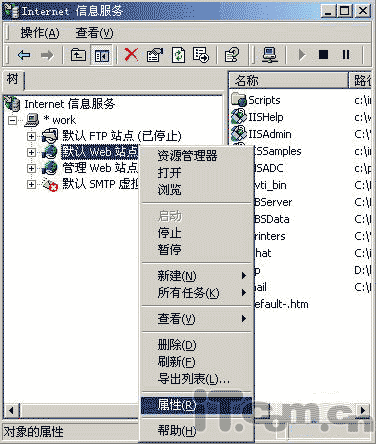
在“默认Web站点”上按鼠标右键,选择“属性”,弹出默认Web站点设置窗口:
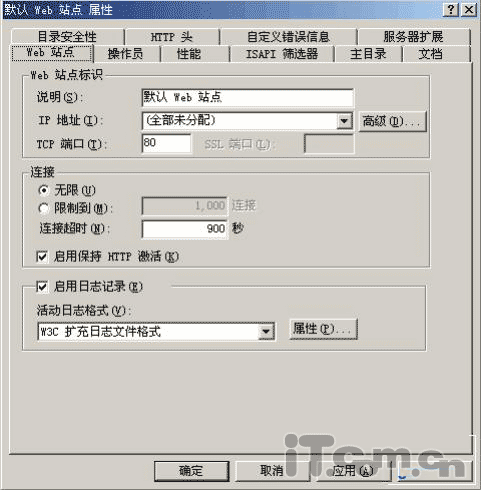
“TCP端口”是WEB服务器端口,默认值是80,不需要改动。 “IP地址”是WEB服务器绑定的IP地址,默认值是“全部未分配”,建议不要改动。默认情况下,WEB服务器会绑定在本机的所有IP上,包括拨号上网得到的动态IP。
2、点击上面属性窗口里的“主目录
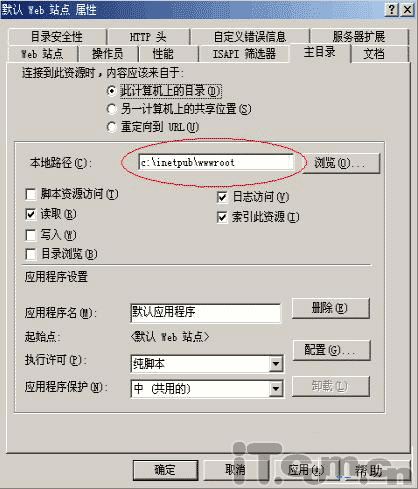
在“本地路径”右边,是网站根目录,即网站文件存放的目录,默认路径是“c:inetpubwwwroot”。如果想把网站文件存放在其他地方,可修改这个路径。
3、点击上面属性窗口的“文档”:
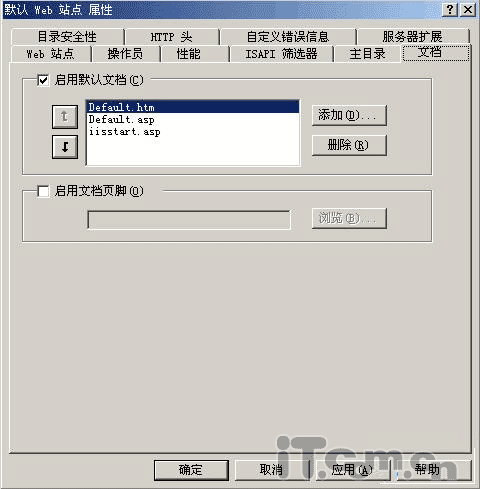 #p#
#p#
IIS配置WEB FTP服务器过程中在这里设置网站的默认首页文档。在浏览器里输入一个地址(例如http://luruihuaweb.vicp.net)访问IIS的时候,IIS会在网站根目录下查找默认的首页文件,如果找到就打开,找不到就显示“该页无法显示”。请在这里添加所需的默认首页文件名,添加完后可以用左边的上下箭头排列这些文件名的查找顺序。
4、WEB服务器设置完毕。IIS已经可以提供WEB服务了。
如果在IIS配置WEB FTP服务器之前,您已经做好网站,请把网站文件copy到网站根目录,并确认网站的默认首页文件名已经在上面窗口的搜索列表里,之后打开IE,输入 http://luruihuaweb.vicp.net,就看到网站了。
5、FTP服务器: IIS中带有一个FTP服务器。在“控制面板”的“管理工具”中,启动IIS,并启动IIS上的FTP服务。
在默认情况下,FTP服务器已经搭建好了,并且可以立即登录,但是该FTP中没有任何文件。右击IIS中的“默认FTP站点”节点,选择“属性”命令,打开相应的属性设置对话框。
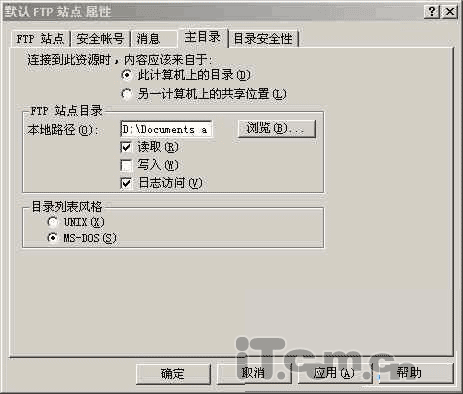
点击“主目录”选项卡,在FTP站点目录的“本地路径”处填上要设置的共享文件路径。默认情况下,此处的文件夹位置为“C :InetpubFtproot”,如果临时想改变共享目录,随时都可在此处修改,以后别人登录FTP服务器时显示的文件列表就是在这个目录中。 在“主目录”的选项卡中,还可设置FTP服务器的文件访问权限,分别有读取、写入和记录访问。安全起见,这里的写入权限一般不选,保证匿名用户不能随意对文件进行操作。 设置登录的用户。如果要提供“匿名”访问的权限,还需在“安全账户”选项中选择“允许匿名连接”选项。
此外,还可从Windows2000 服务器的用户账号(控制面板→管理工具→计算机管理→本地用户和组)中选择FTP服务器的特殊账号,当然也可以自己设置用户名和密码。 在“消息”选项卡中,有“欢迎”、“退出”和“***连接数”3个输入框,分别代表别人在登录、退出时FTP服务器给出的提示信息,这可以根据自己的需要设置,***连接数是设置同时连接本地FTP的***主机台数。 在“FTP站点”选项卡中设置FTP标识,包括说明、IP地址和端口,在“描述”文本框中,把“默认FTP站点”改为FTP站点名称,其它的一般不需要改动,按照默认选项即可。
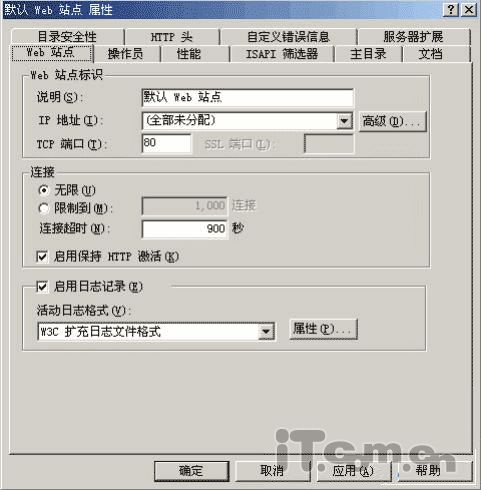
6、访问FTP服务器 FTP服务器架设好以后,在IE的地址栏中输入:Ftp://luruihuaweb.vicp.net ,就能看到在IIS“主目录”中设定的路径下的目录和文件。
至此,搭建服务器的工作就完成了,只要内网服务器一直在线,互联网的用户就可以方便的访问我们所搭建的服务器。除了通过Windows 自带的IIS配置WEB FTP服务器外,还有两个常用的服务器软件,WEB服务器是 Apache ;FTP 服务器是 Serv-U;您也可以通过配置这两个软件搭建WEB FTP服务器。
























